photoshop插件SkinTune輕松調整照片膚色
2022-12-25 12:58:20
來源/作者: /
己有:70人學習過
在拍攝婚禮、肖像等以人物為主題的作品時,對人物膚色把握的準確與否顯得尤為重要。表現的真實自然并非是惟一的標準,有時我們需要刻意地加以修飾,以使主題人物的膚色顯得美觀和健康。
photoshop提供了相當豐富的調節功能,對比度、色階、飽和度、曲線等等,但是在使用時,你會發現上述工具輕微的調整,可能使畫面變得更糟,因為可用于人體膚色的色譜非常有限。如果不想在膚色處理上花費太多時間,還是為photoshop請位幫手吧,這里為你介紹的小軟件SkinTune就是一個皮膚美容專家。
SkinTune是一款photoshop擴展插件,內建有非洲、亞洲、拉丁美洲等五個區域的膚色圖庫,擁有超過4.5萬種接近真實膚色的色彩。
1. 首先安裝好SkinTune,運行photoshop,并打開需要調整的圖像,在本例中我們打開如題圖所示圖片。
2. 選擇菜單“濾鏡→PhotoTune→SkinTune”,運行SkinTune(如圖1)。此時原始圖像顯示在左側的窗口中,右側的窗口為空,“色彩/控制”工具為不可用。
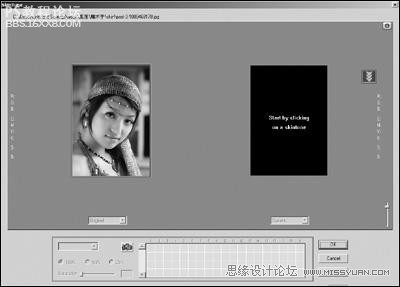
圖1 初始運行SkinTune
3.將鼠標移至左側窗口的原始圖像上,鼠標指針變成“吸管”的樣式,在圖像中膚色較為自然的部位(避開高光和陰影)單擊鼠標左鍵,會彈出一個快捷菜單(如圖2)。菜單列出了五個區域選擇范圍,依次是非洲、亞洲、歐洲、拉丁美洲、中東。由于人物為中國美女,所以本例中我們選擇亞洲(可調節右側窗口旁的“縮放工具”滑塊以方便觀察原圖)。

圖2 進行膚色區域選擇
4. 此時,Skintune會根據區域選擇自動計算出修正后的色彩,并在右側的窗口中即時顯示結果。同時在左右窗口的外側會顯示選擇區域的色彩參數值(RGB、CMYK、SB),以便為用戶提供參考(如圖3)。

圖3 自動優化的結果
5.使用“色彩/控制工具”對圖像色彩進行微調(如圖4),步驟3選定的顏色經計算修正后,在色彩樣本中顯示為帶綠色邊框的“目標色”,用鼠標選取不同的色塊,可即時改變當前圖像效果。如果想對比多個效果進行比較,可使用“快照”工具為當前效果圖像“拍照”,并使它顯示在左側窗口中。快照圖像與原始圖像可從窗口下方的下拉菜單進行切換。
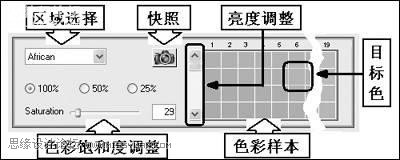
圖4 豐富的色彩/控制工具
6. 當圖片效果處理滿意后,選擇“OK”,SkinTune程序關閉,并退出到photoshop中,用戶可存盤退出或進行其它的處理。
SkinTune支持操作歷史保存和載入,支持photoshop的“動作”命令,用戶可以此進行批量處理。同時,SkinTune也支持對圖像的選區和層進行操作,以免影響整張圖像的色彩效果。
SkinTune的膚色處理功能相當的細膩實用。傻瓜式的自動優化,加之強大的色彩圖庫支持和精確的參數調整,完全可以滿足一般用戶和專業用戶的選擇。使用時,用戶不一定生硬地按實際情況套用區域選擇,有時看似錯誤的選擇卻能產生出人意料的效果(圖5)。

圖5 不同區域選擇的自動優化結果
作者:秩名 出處:天極
photoshop提供了相當豐富的調節功能,對比度、色階、飽和度、曲線等等,但是在使用時,你會發現上述工具輕微的調整,可能使畫面變得更糟,因為可用于人體膚色的色譜非常有限。如果不想在膚色處理上花費太多時間,還是為photoshop請位幫手吧,這里為你介紹的小軟件SkinTune就是一個皮膚美容專家。
SkinTune是一款photoshop擴展插件,內建有非洲、亞洲、拉丁美洲等五個區域的膚色圖庫,擁有超過4.5萬種接近真實膚色的色彩。
1. 首先安裝好SkinTune,運行photoshop,并打開需要調整的圖像,在本例中我們打開如題圖所示圖片。
2. 選擇菜單“濾鏡→PhotoTune→SkinTune”,運行SkinTune(如圖1)。此時原始圖像顯示在左側的窗口中,右側的窗口為空,“色彩/控制”工具為不可用。
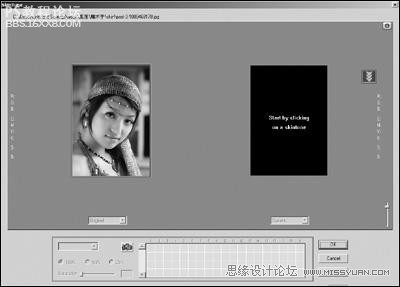
圖1 初始運行SkinTune
3.將鼠標移至左側窗口的原始圖像上,鼠標指針變成“吸管”的樣式,在圖像中膚色較為自然的部位(避開高光和陰影)單擊鼠標左鍵,會彈出一個快捷菜單(如圖2)。菜單列出了五個區域選擇范圍,依次是非洲、亞洲、歐洲、拉丁美洲、中東。由于人物為中國美女,所以本例中我們選擇亞洲(可調節右側窗口旁的“縮放工具”滑塊以方便觀察原圖)。

圖2 進行膚色區域選擇
4. 此時,Skintune會根據區域選擇自動計算出修正后的色彩,并在右側的窗口中即時顯示結果。同時在左右窗口的外側會顯示選擇區域的色彩參數值(RGB、CMYK、SB),以便為用戶提供參考(如圖3)。

圖3 自動優化的結果
5.使用“色彩/控制工具”對圖像色彩進行微調(如圖4),步驟3選定的顏色經計算修正后,在色彩樣本中顯示為帶綠色邊框的“目標色”,用鼠標選取不同的色塊,可即時改變當前圖像效果。如果想對比多個效果進行比較,可使用“快照”工具為當前效果圖像“拍照”,并使它顯示在左側窗口中。快照圖像與原始圖像可從窗口下方的下拉菜單進行切換。
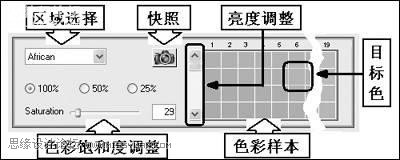
圖4 豐富的色彩/控制工具
6. 當圖片效果處理滿意后,選擇“OK”,SkinTune程序關閉,并退出到photoshop中,用戶可存盤退出或進行其它的處理。
SkinTune支持操作歷史保存和載入,支持photoshop的“動作”命令,用戶可以此進行批量處理。同時,SkinTune也支持對圖像的選區和層進行操作,以免影響整張圖像的色彩效果。
SkinTune的膚色處理功能相當的細膩實用。傻瓜式的自動優化,加之強大的色彩圖庫支持和精確的參數調整,完全可以滿足一般用戶和專業用戶的選擇。使用時,用戶不一定生硬地按實際情況套用區域選擇,有時看似錯誤的選擇卻能產生出人意料的效果(圖5)。

圖5 不同區域選擇的自動優化結果
作者:秩名 出處:天極
上一篇:瘦臉教程,教你修出瓜子臉




























